Clàr-innse
Tha Microsoft Excel air raon farsaing de bhunaitean & dòighean sìmplidh gus luachan cealla a chopaigeadh bho dhuilleag-obrach eile gu duilleag-obrach ùr no eadhon leabhar-obrach ùr. An seo, tha mi air feuchainn ri geàrr-chunntas a dhèanamh air na dòighean buannachdail gu lèir gus foirmle Excel a lorg gus luach cealla a chopaigeadh bho dhuilleag eile fo ioma-shlat-tomhais & le iomraidhean cealla.
Download Practice Workbook
’S urrainn dhut na leabhraichean-obrach cleachdaidh a chleachd sinn airson an artaigil seo ullachadh a luchdachadh a-nuas.
Formula to Copy-Book1.xlsm
Formula to Copy-Book2.xlsx
4 dòighean sìmplidh gus luach cealla a chopaigeadh bho dhuilleag eile ann an Excel
Anns an earrainn seo, tha dòighean 4 rim faighinn airson foirmle Excel gus luach cealla a chopaigeadh bho dhuilleag eile. Bruidhnidh sinn mu na dòighean le dealbh ceart. Mar sin, tòisichidh sinn.
1. Dèan lethbhreac & Cuir a-steach le ioma-roghainnean
Anns an stòr-dàta againn, tha 2 cholbh againn (Colbhan D & E) le 10% & ; 20% àrdachadh tuarastail 5 luchd-obrach ann an Duilleag 1 .
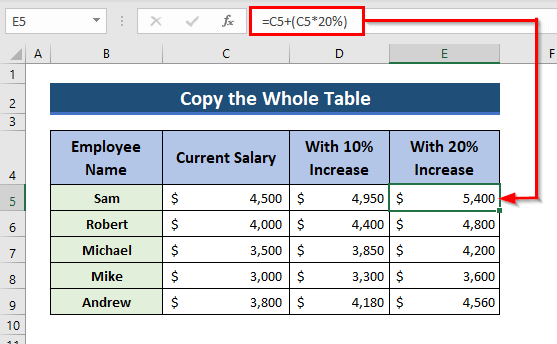
A-nis tha sinn a’ dol a chopaigeadh an t-sreath slàn no clàr gu h-ìosal gu duilleag eile (Duilleag 2) san aon leabhar-obrach.
Ceumannan :
- An toiseach, tagh an t-iomlan sreath no clàr (B4 : E9)
- A-nis, brùth CTRL+C gus lethbhreac a dhèanamh den raon taghte.

- An uairsin, fosgail Duilleag 2 & air ceal B4 far a bheil thu airson a phasgadh, agus tagh sincealla.
- An dèidh sin, briog deas do luchag & bho na roghainnean Paste tagh a’ chiad fhear air a bheil Paste(P) a-mhàin. Gheibh thu an dàta gu lèir le foirmlean & chruthan oir nì an roghainn Paste seo lethbhreac dìreach den dàta gu lèir a’ gabhail a-steach foirmlean & cruthan nan ceallan o dhuilleag sam bith.

Ma thaghas tu Paste Values(V) chan fhaic thu ach an teacsa & chaidh luachan àireamh a chopaigeadh ach cha tèid foirmle no cruth cealla a chopaigeadh leis an roghainn seo.
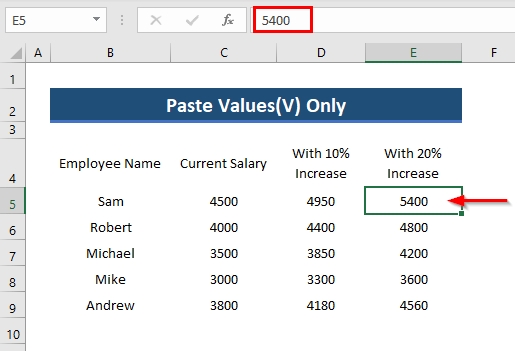
Ma thèid thu airson an roghainn Paste Formulas , sin a-mhàin thèid na foirmlean a chaidh a chur an gnìomh sa 1d duilleag a shealltainn ann an Duilleag 2 le luachan toraidh ach cha tèid fòrmat cealla sam bith a chopaigeadh.
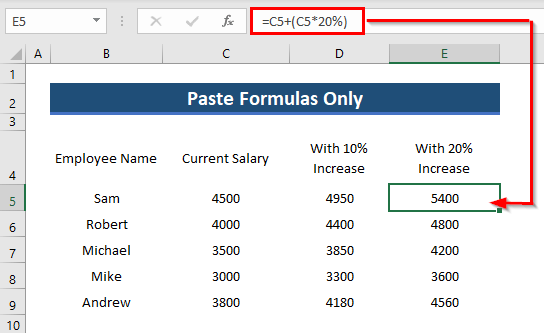
A-nis ma tha thu ag iarraidh dèan lethbhreac den fhòrmat cealla a-mhàin agus an uairsin tagh an roghainn Paste Format . Cha dèan e lethbhreac de luachan no foirmlean o na ceallan iomraidh ach a-mhàin fòrmatan cealla.
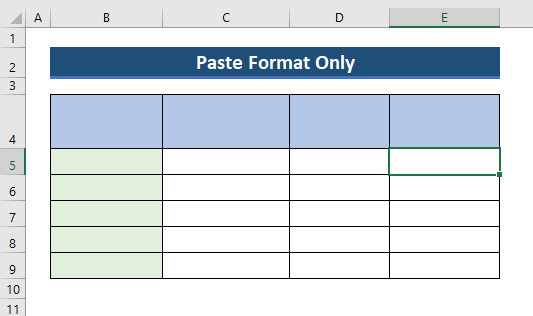
'S urrainn dhut pasgadh le bhith a' toirt iomradh air Iomradh nan Ceall cuideachd. Tagh an roghainn Paste Link & thèid an t-ainm tùsail no an ceangal a shònrachadh do luachan pasgadh ann an duilleag eile.

Leis an roghainn Paste Transpose , 's urrainn dhut na sreathan & colbhan ann an colbhan & sreathan fa leth. Agus an seo tha an dàta a thig às còmhla ris na foirmlean & thèid fòrmatan cealla a ghleidheadh cuideachd.

Faodaidh na gnìomhan gu h-àrd a chaidh ainmeachadh gu h-àrd a chur an gnìomh fiù 's le barrachd &roghainnean gnàthaichte le bhith a’ taghadh Paste Special o dheas-bhriog na luchaige agad nuair a thèid thu gus na luachan a phasgadh.

Leugh More: Foirmle Excel gus teacsa a chopaigeadh bho aon chealla gu duilleag eile
2. A' cruthachadh iomradh cealla bho dhuilleag eile
Is urrainn dhuinn cealla & iomraidhean duilleag gus dàta a chopaigeadh bhon duilleag eile airson àireamhachadh. An seo, ann an Duilleag 1 chan eil againn ach clàr de thuarastalan làithreach. Tha sinn airson na tuarastalan a dhearbhadh le àrdachadh 10% le cuideachadh bhon dàta seo ann an duilleag eile (Duilleag 2) .
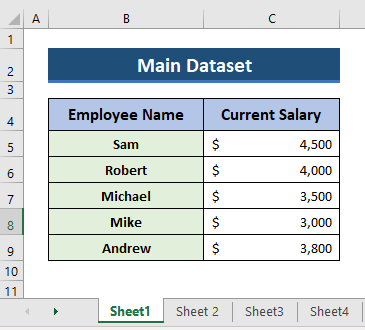
Ceumannan:
- An toiseach, fosgail Duilleag 2 & ann an cealla C5 , seòrsa-
=Sheet1!C5+(Sheet1!C5*10%)
- An uairsin, brùth Cuir a-steach & gheibh thu an tuarastal àrdaichte dha Sam.
- A-nis cleachd an Làimhseachadh Lìonadh bho chill C5 gu Fèin-lìonadh cealla eile sa cholbh seo.

Mar sin is e na tha a’ tachairt an seo le bhith a’ toirt iomradh air Duilleag 1! ro C5 , tha sinn dha-rìribh a’ toirt iomradh air Ceall C5 bho Duilleag 1 . Agus thèid an còrr den àireamhachadh sa cholbh a chuir gu bàs leis an duilleag & iomraidhean cealla leis an roghainn Autofill .
Leugh More: Excel VBA gus lethbhreac a dhèanamh de dhàta bho leabhar-obrach eile gun fhosgladh
3. A' cruthachadh iomradh cealla air leabhar-obrach eile
A-nis, tha sinn airson an t-iomradh cealla bho leabhar-obrach eile (Leabhar2) a tha fosgailte an-dràsta a chleachdadh,agus an uairsin nì sinn ar n-àireamhachadh ann an Leabhar1 leis an t-iomradh cealla sin gus na tuarastalan le àrdachadh 10% airson gach neach-obrach a dhearbhadh.
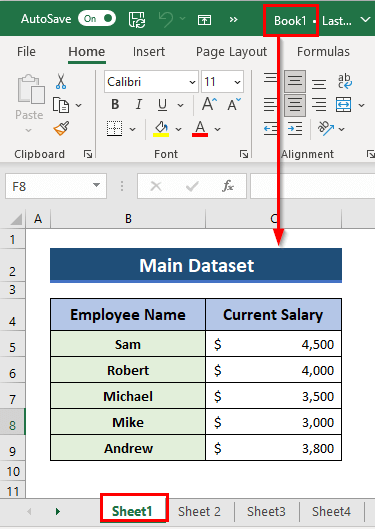
Ceumannan :
- An toiseach, sa chill C5 ann an Book2 , seòrsa-
=[Book1.xlsx]Sheet1!C5+([Book1.xlsx]Sheet1!C5*10%)
- An uairsin, brùth ENTER , gheibh thu an luach thorrach airson a’ chiad fhear.
- A-nis, slaod am foirmle gu h-ìosal gus lethbhreac a dhèanamh den cholbh gu lèir mar a chaidh a ràdh roimhe mar a chaidh a ràdh sa mhodh roimhe. leabhar-obrach eile. Agus is ann air sgàth sin a dh'fheumas sinn iomradh a thoirt air [Leabhar1.xlsx]Duilleag1! mus cuir sinn a-steach C5 a chionn 's gu bheil an cealla C5 seo an làthair ann an Duilleag 1 de Leabhar1 .
Ma tha thu airson iomradh a chur ri leabhar-obrach eile a tha dùinte feumaidh tu iomradh a thoirt air slighe an fhaidhle tùsail mus cuir thu a-steach iomradh leabhar-obrach eile. An seo, anns a’ chùis seo, mura h-eil Leabhar1 fosgailte bidh na h-òrduighean sa bhàr-ghnìomha-
='C:\Users\88019\Desktop\[Book1.xlsx]Sheet1'!C5+('C:\Users\88019\Desktop\[Book1.xlsx]Sheet1'!C5*10%)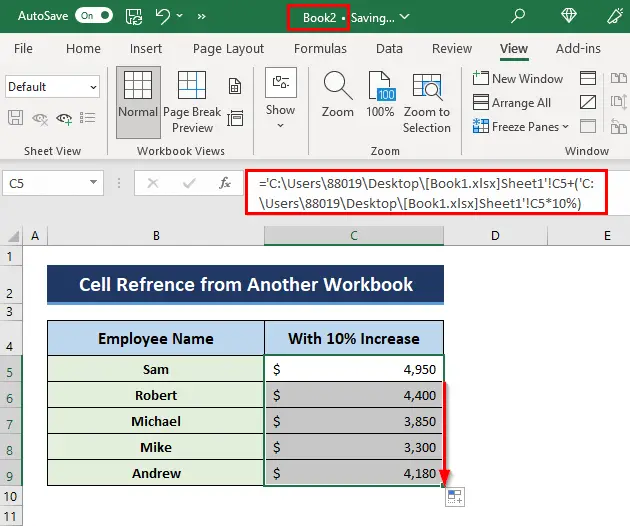
Faodaidh tu lethbhreac a dhèanamh den fhoirmle air a bheil iomradh & cuir a-steach don duilleag-obrach agad ach dèan cinnteach gu bheil iomradh ceart air far a bheil am faidhle leudachaidh agad fhèin no slighe thùsail an leabhair-obrach iomraidh agad.
Leugh More: Excel VBA: Copy Cell Luach agus cuir a-steach gu cealla eile
> Leughaidhean coltach ris
- Mar a chuireas tu a-steach VBA PasteSpecial agus cùm cruth stòr ann an Excel
- Dèan lethbhreac agus pasg air luachan chun ath shreath fhalamhle Excel VBA (3 eisimpleirean)
- Mar a nì thu lethbhreac agus pasgadh ann an Excel agus cumail meud cealla (7 eisimpleirean)
- Excel VBA: Leth-bhreac Raon gu leabhar-obrach eile
- Mar a chleachdas tu VBA gus luachan a chuir a-steach a-mhàin gun chruth sam bith ann an Excel
4. A' Cleachdadh Raon Ainmichte agus a' Iomradh air Duilleag no Leabhar-obrach Eile
A-nis is urrainn dhuinn dòigh thorrach eile a leantainn le bhith a' cleachdadh Raon Ainmichte gus an dàta tùsail a mhìneachadh.
Ceumannan:
- An toiseach, rach chun an stòr-dàta a dh’fheumas tu a chleachdadh air duilleag-obrach eile.
- An uairsin, brùth CTRL+F3 gu h-àrd fosgail Ainm Manaidsear .
- A-nis, cliog air an roghainn Ùr.. gus am bogsa deasbaid Ainm Ùr a chur an gnìomh.
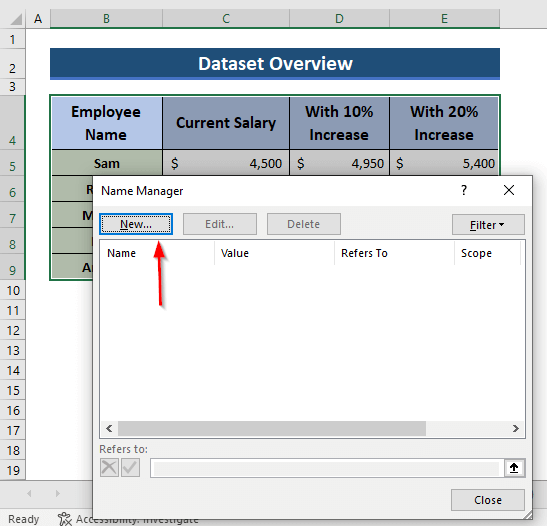
- An dèidh sin, thoir ainm an dàta tùsail agad am broinn a’ bhogsa Ainm . Chan urrainn dhut Space a chleachdadh fhad 's a tha thu a' taipeadh an ainm.
- A-nis, cliog air a' A' toirt iomradh air a' bhogsa (i.e. Tuarastal ) & an uairsin tagh an t-sreath no an clàr gu lèir air a bheil thu airson iomradh a thoirt air.
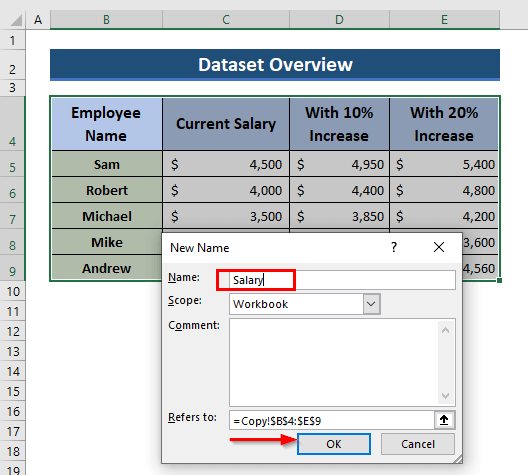
- Brùth OK & seallaidh am Manaidsear Ainm am faidhle tùsail a chaidh a chruthachadh às ùr leis an ainm san liosta. an aon leabhar-obrach agad & cleachd an t-ainm comharraichte sin anns a’ bhàr gnìomh. Lorgaidh tu roghainn an dàta a chleachdadh leis an ainm a rinn thu tron Manaidsear Ainm . Brùth ENTER .

- Gheibh thu an dàta air an deach iomradh a thoirt air an duilleag-obrach ùr agad sa bhad. An t-iomlantha dàta an seo air a stòradh mar an t-ainm a mhìnich thu.

- A-nis, air eagal ‘s gum feum thu iomradh a thoirt air an dàta sin o leabhar-obrach eile, tha agad gus iomradh a thoirt air ainm faidhle an leabhair-obrach sin còmhla ris an ainm ainmichte cuideachd. Mar sin, an seo bidh na h-òrdughan anns a’ bhàr gnìomh ma tha sinn airson ar dàta a chuir a-steach o leabhar-obrach eile a tha fosgailte an-dràsta-
=Book1.xlsx!Salary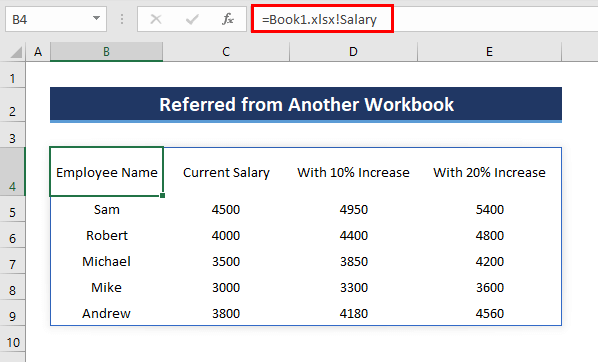
- Agus ma tha an leabhar-obrach iomraidh dùinte feumaidh sinn slighe stòr an leabhair-obrach sin no faidhle Excel a chur ris mus toir sinn iomradh air ainm an leabhar-obrach a bharrachd air an ainm comharraichte airson an dàta. Mar sin, bidh na h-òrdughan againn sa bhàr gnìomh an seo-
='C:\Users\88019\Desktop\Book1.xlsx'!Salary
1> Leugh Tuilleadh: Mar a nì thu lethbhreac de dh'iomadh cheallan gu duilleag eile ann an Excel (9 dòighean)
Excel VBA gus luach cealla a chopaigeadh gu duilleag eile
Ma tha tha thu dèidheil air VBA , agus mar sin tha deagh naidheachd againn dhut, is urrainn dhuinn raon de dhàta a chopaigeadh bho aon duilleag gu duilleag eile le còd VBA cuideachd.
<0 Ceumannan :- An toiseach, brùth Alt+F11 , fosglaidh uinneag VBA .
- Bho na Cuir a-steach tab, tagh an àithne Modal . Nochdaidh modal ùr leis an ainm Modal 1 far an sgrìobh thu na còdan agad.
- A-nis dèan lethbhreac de na còdan no macro a leanas agus cuir a-steach iad dhan mhodal agad fhèin.
9601
- An dèidh dhut na còdan a chopaigeadh, brùth F5 agus till air ais chun duilleag-obrach Excel agad le putadh Alt+F11 a-rithist.

- Mar sin, an seo san dealbh gu h-ìosal, chì thu gun deach an dàta a chopaigeadh o Duilleag 1 gu Duilleag 3 .
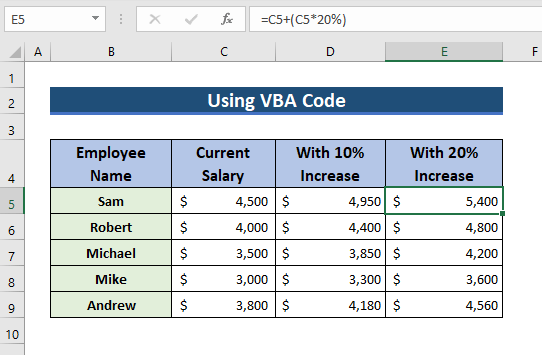
Leugh More: VBA Paste Sònraichte airson luachan agus cruthan a chopaigeadh ann an Excel (9 eisimpleirean)
Co-dhùnadh
Is iad seo uile an fheadhainn as freagarraiche a lorg mi gu ruige seo airson foirmle Excel a lorg gus luach cealla a chopaigeadh bho dhuilleag eile no eadhon leabhar-obrach eile ma tha sin fosgailte no dùinte. Ma tha thu a’ smaoineachadh gu bheil mi air dòigh a chall air am bu chòir dhomh a bhith air ainmeachadh san artaigil feuch an innis thu dhomh tro na beachdan luachmhor agad. No faodaidh tu sùil a thoirt air ar & artaigilean fiosrachail air an làrach-lìn seo.

